在如今的数字化时代,手机已经成为了我们生活中不可或缺的一部分,而手机浏览器更是我们日常上网、获取信息的重要工具。随着众多手机浏览器的涌现,我们常常会碰到一个问题:如何将手机浏览器设置为默认浏览器?特别是在安卓手机上,这一问题备受关注。在本文中我们将探讨如何在安卓手机上设置默认浏览器,以便更加方便地浏览网页、进行在线活动。无论是为了提升效率还是为了个人喜好,掌握这一技巧都将带来更好的手机上网体验。
如何在安卓手机上设置默认浏览器
方法如下:
1.进入手机界面之后按住界面上方位置向下拖动屏幕。
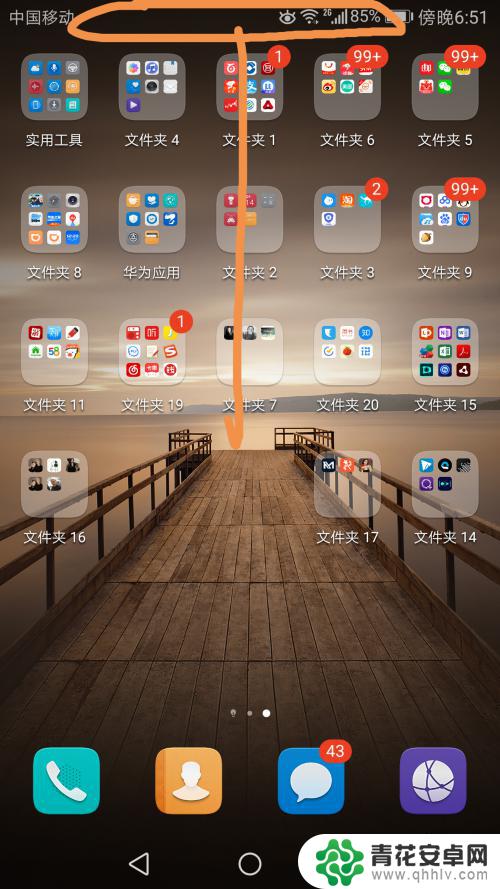
2.通过下拉屏幕在出现的界面中点按箭头指向的齿轮标志。
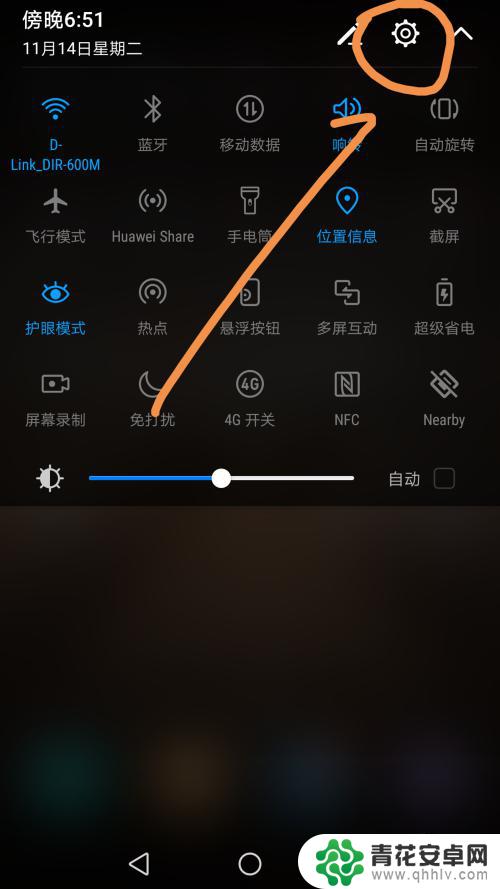
3.此时会进入设置界面,点按其中的应用管理字样标志。
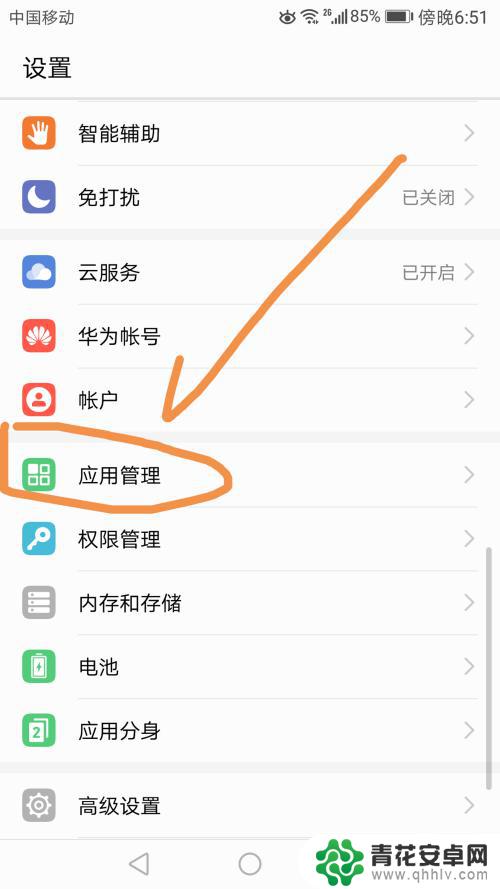
4.在应用管理界面点按其下方的设置标志,如下图所示。
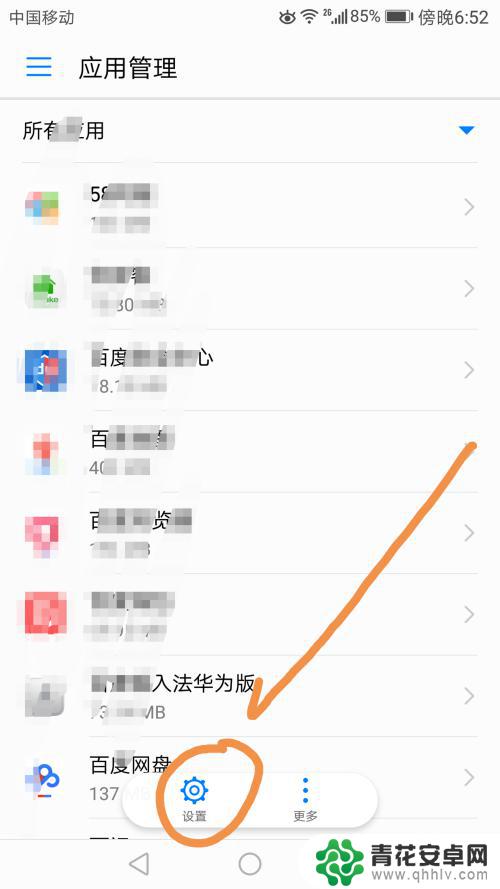
5.在配置应用中找到默认应用设置标志。
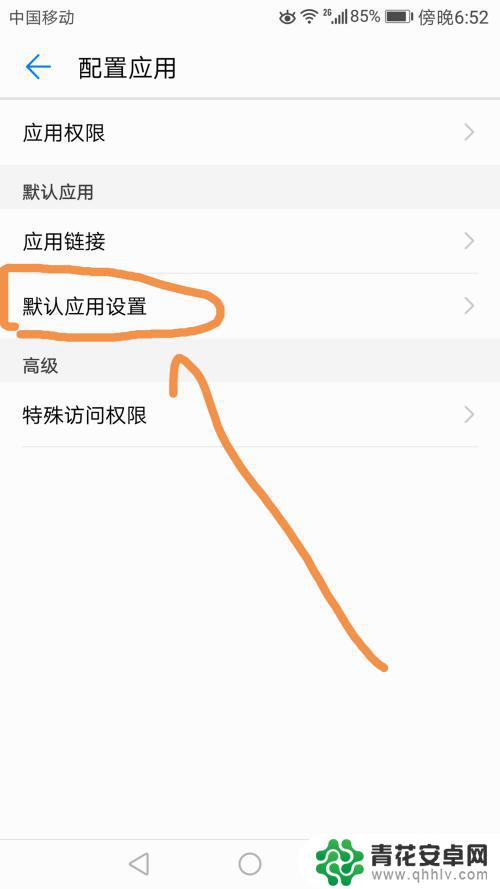
6.在默认应用设置中点按浏览器标志。

7.在浏览器中点按百度浏览器。
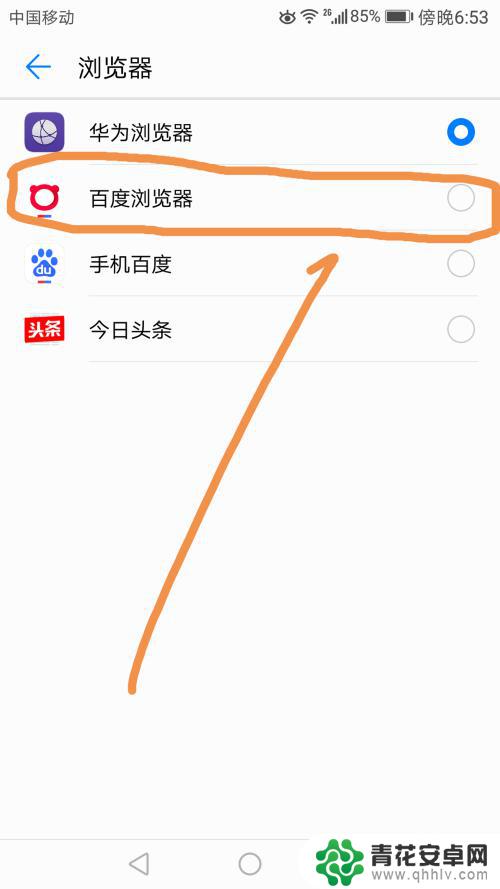
8.弹出提示,点按提示中的更换即可。
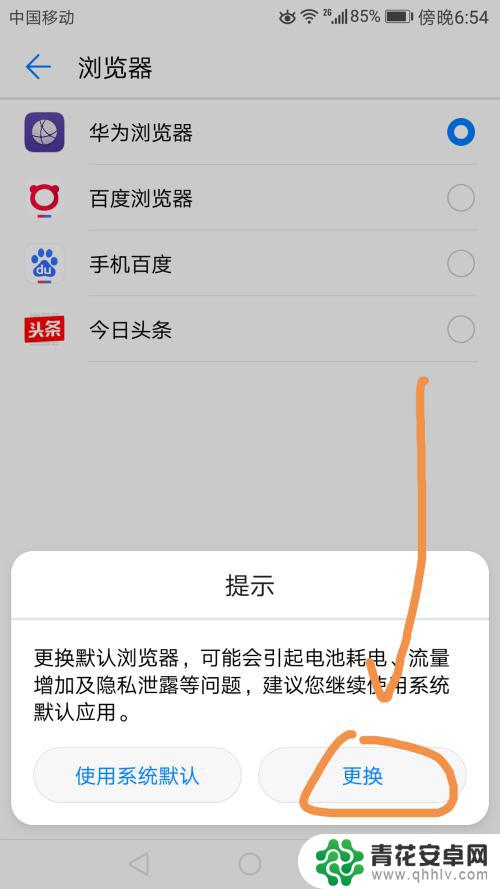 9
9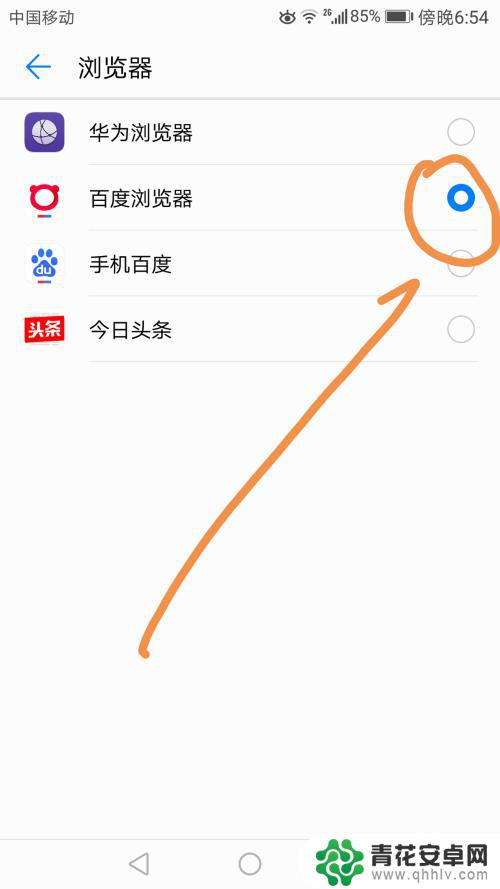
以上就是关于如何将手机浏览器设置为默认浏览器的全部内容,如果遇到相同情况的用户,可以按照以上方法来解决。










